Windows 7 가상 키보드 선물바탕 화면이나 다른 창에 표시되는 키입니다. 표시 되려면 켜져 있어야하며이를 위해 특정 일련의 작업을 수행해야합니다.
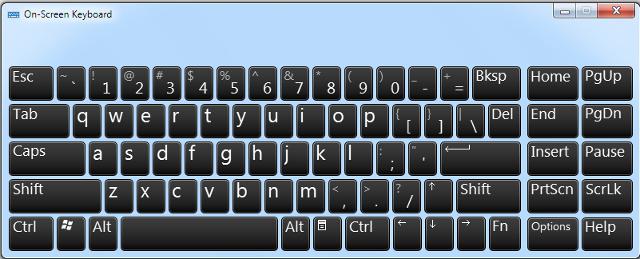
운영 체제에서 화면 키보드 지원이 활성화 된 이유는 무엇입니까?
Windows 운영 체제에서 데스크탑에 키보드를 표시하는 기능이있는 이유를 이해하는 사람은 거의 없습니다. 이를 이해하려면 도움말을 참조하고 약간 보완해야합니다.
먼저 가상 키보드가 필요합니다.손가락이 움직이지 않거나없는 사람들을 위해. 또한 일반 키보드의 키가 갑자기 작동을 멈추고 긴급하게 텍스트를 추가하거나 파일 수신자 이름을 입력해야하는 경우 도움이 될 수 있습니다.
최근에는 매우 인기가 있습니다태블릿 컴퓨터와 같은 장치. 일반 장치는 블루투스 나 Wi-Fi를 사용하여 연결할 수 있지만 무선 장치와 USB 잭이없는 경우 가상 키보드가 아니면 작업이 매우 어려울 것입니다.
또한 키로 거라는 맬웨어로부터 보호 할 수 있습니다. 물리적 키보드에서 입력 한 암호를 읽어 공격자에게 보냅니다.
일반 키보드가있는 경우 가상 키보드를 활성화하려면 어떻게해야합니까?
- 방법 1.최신 버전의 Windows에는 편리한 검색 기능이 있습니다. "시작"버튼을 클릭하고 검색 창에 "온 스크린 키보드"를 입력하면됩니다. 이제 상단 검색 링크를 클릭하면 원하는 창이 화면에 나타납니다.
- 두 번째 방법이 더 효율적입니다.키 조합 창 + R을 누르기 만하면 "실행"이라는 이름의 창이 열립니다. "osk"또는 "osk.exe"를 입력 한 다음 "확인"또는 "입력"버튼을 클릭합니다. 키보드 단축키를 누른 후에도 창이 열리지 않으면 몇 가지 추가 단계를 수행해야합니다. 먼저 "시작"메뉴 위로 마우스를 가져 가서 마우스 오른쪽 버튼으로 클릭하고 "속성"을 선택합니다. 오른쪽에서 "Tinctures"버튼을 찾아 클릭하십시오. 클릭하면 다른 창이 열리고 "실행"비문 옆에있는 상자에 체크 표시를해야합니다.
가상 키보드를 활성화하는 방법위의 단계를 수행했지만 아무것도 작동하지 않습니까? "시작"메뉴를 열고 오른쪽 열에서 "실행"을 선택하면 이제 파일 이름 "osk"또는 "osk.exe"를 쉽게 입력 할 수 있습니다.
일반적인 키보드가 작동하지 않는 경우 가상 키보드를 활성화하는 방법은 무엇입니까?
화상 키보드는 마우스로만 열 수 있습니다.

"시작"을 클릭 한 다음 "제어판"을 클릭하고 "접근성"을 선택하십시오.
"접근성 센터"라는 제목의 창이 열립니다.
"가상 키보드 사용"을 클릭하면 원하는 키가 모든 창 위에 나타납니다.
"내 컴퓨터"바로 가기를 두 번 클릭하여 탐색기를 엽니 다 (관리자를 대신하여이 작업을 수행하는 것이 좋습니다).
가상 키보드를 활성화하는 방법 제어판에서 항상 가능한 것은 아닙니다. 특히 컴퓨터가 감염된 경우 실행 파일을 직접 열어야하는 경우가 있습니다.

그런 다음 "C : WindowsSystem32"경로를 따라 실행 파일 "osk.exe"를 실행합니다.
설정 및 추가 기능
가상 키보드가 화면에 다음과 같이 열립니다.설정 창을 활성화 하시겠습니까? 어려운 것은 없습니다- "옵션"버튼을 클릭하십시오. 여기에서 마우스 포인터를 특정 키 위에 올려 놓으면 호버링 반응을 선택할 수 있습니다.이 키가 눌린 것으로 간주됩니다.
분리
종종 잠시 실행 한 후 OS 기능화면의 키보드 형태는 불필요합니다. 더 이상 작업에 필요하지 않은 창을 비활성화하려면 오른쪽 상단 모서리에서 사용자에게 익숙한 버튼을 클릭합니다. 최소화하려면 밑줄 기호를 클릭하고 완전히 닫으려면 십자 기호를 클릭합니다.











